WCF Web Service Reference Provider ツールを使用する
長年にわたり、多くの Visual Studio 開発者は、.NET Framework プロジェクトが Web サービスにアクセスする必要があるときに、サービス参照の追加ツールが提供する生産性を利用してきました。
WCF Web Service Reference ツールは、Visual Studio に接続されたサービスの拡張機能であり、これを使用することで、.NET 5+、.NET Core、または ASP.NET Core プロジェクトを Web サービスに接続することができます。 これは、サービス参照の追加機能と似たエクスペリエンスをもたらすものであり、.NET Framework プロジェクトでのみ使用できます。 WCF Web Service Reference ツールを使用すると、現在のソリューションの Web サービスから、ネットワーク上の場所で、または WSDL ファイルからメタデータを取得することができることに加え、Web サービスにアクセスするために .NET アプリで使用できる Windows Communication Foundation (WCF) クライアント プロキシ コードを含むソース ファイルを生成することができます。
重要
信頼できるソースのサービスのみを参照してください。 信頼できないソースの参照を追加すると、セキュリティが損なわれる可能性があります。
前提条件
- Visual Studio 2017 バージョン 15.5 以降のバージョン
この記事のスクリーンショットは Visual Studio 2022 からのものです。
拡張機能の使用方法
Note
WCF Web Service Reference ツールは、C# .NET Core、および ASP.NET Core Web アプリを含む .NET Standard プロジェクトにのみ適用することができます。
この記事では、ASP.NET Core Web アプリケーションのプロジェクト テンプレートを例として、WCF サービス参照をプロジェクトに追加する手順について説明します。
ソリューション エクスプローラーで、プロジェクトの [接続済みサービス] ノードをダブルクリックします。 (.NET Core または .NET Standard プロジェクトの場合は、プロジェクトを右クリックして[追加>接続済みサービス] を選択します。)
次の図に示すように、[接続済みサービス] ページが表示されます。
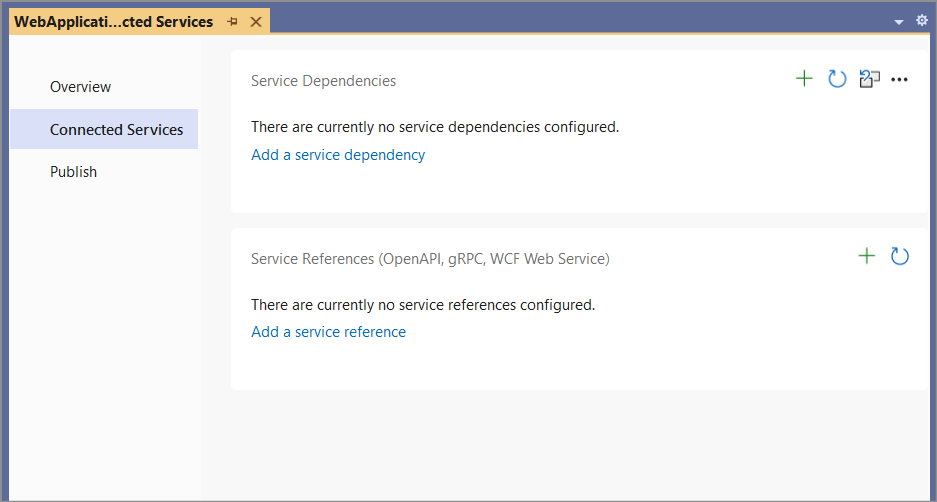
[接続済みサービス] ページで、[サービス参照の追加] を選択します。
[サービス参照の追加] ページが開きます。
[WCF Web Service] を選択したら、[次へ] を選択します。
これにより、[新しい WCF Web Service サービス参照を追加する] ウィザードが表示されます。
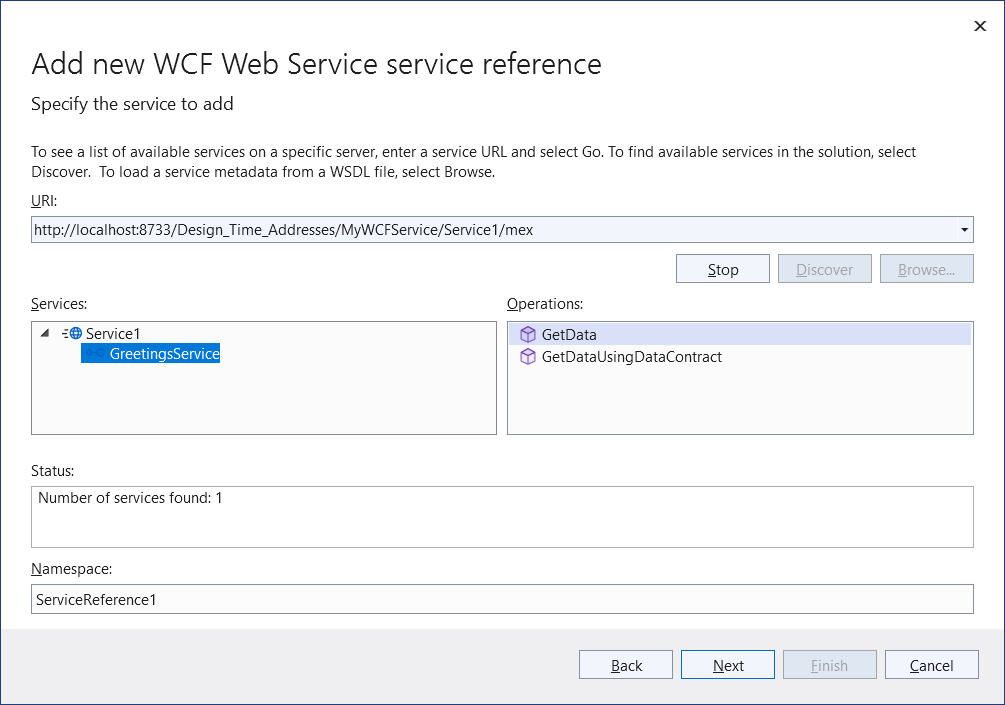
サービスを選択します。
a. 複数のサービス検索オプションを利用できます。
- 現在のソリューションに定義されているサービスを検索するには、[探索] ボタンをクリックします。
- 指定したアドレスでホストされているサービスを検索するには、[アドレス] ボックスにサービス URL を入力し、[検索] ボタンをクリックします。
- Web サービスのメタデータ情報を含む WSDL ファイルを選択するには、[参照] ボタンをクリックします。
b. [サービス] ボックスの検索結果一覧からサービスを選択します。 必要に応じて、生成されたコードの名前空間を対応する [名前空間] テキスト ボックスに入力します。
c. [次へ] ボタンをクリックして、データ型オプションまたはクライアント オプションを指定します。 または、既定のオプションを使用するには、[完了] ボタンをクリックします。
[データ型オプション] ページを使用すると、生成されたサービス参照の構成設定を絞り込むことができます。
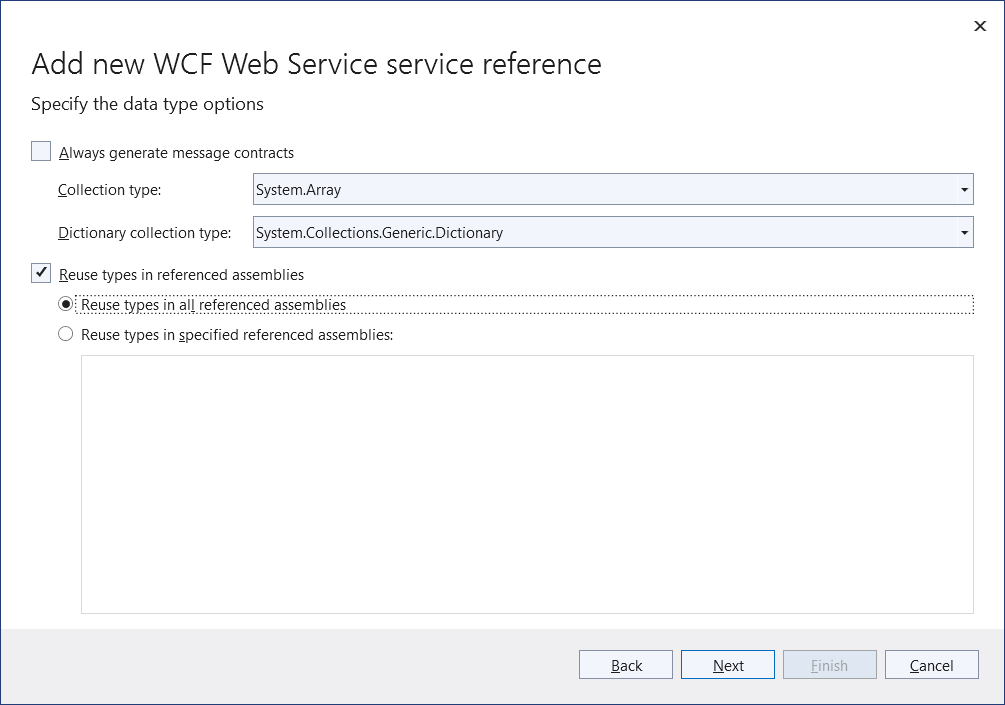
Note
[参照されたアセンブリで型を再利用] チェック ボックス オプションは、サービス参照コードの生成に必要なデータ型がプロジェクトの参照されているアセンブリのいずれかで定義されている場合に便利です。 このような既存のデータ型を再利用して、コンパイル時の型の不整合や実行時の問題を回避することが重要です。
プロジェクトの依存関係の数やその他のシステム パフォーマンスの要因によっては、型の情報が読み込まれるときに遅延が発生することがあります。 [参照されたアセンブリで型を再利用] チェック ボックスがオフになっていないと、[完了] ボタンは読み込み中に無効になります。
完了したら、[完了] をクリックします。
進行状況を表示している間、ツールでは以下の処理が実行されます。
- WCF サービスからメタデータをダウンロードします。
- reference.cs というファイルにサービス参照コードを生成し、プロジェクトの [接続済みサービス] ノードの下に追加します。
- ターゲット プラットフォームでのコンパイルと実行に必要な NuGet パッケージ参照でプロジェクト ファイル (.csproj) を更新します。
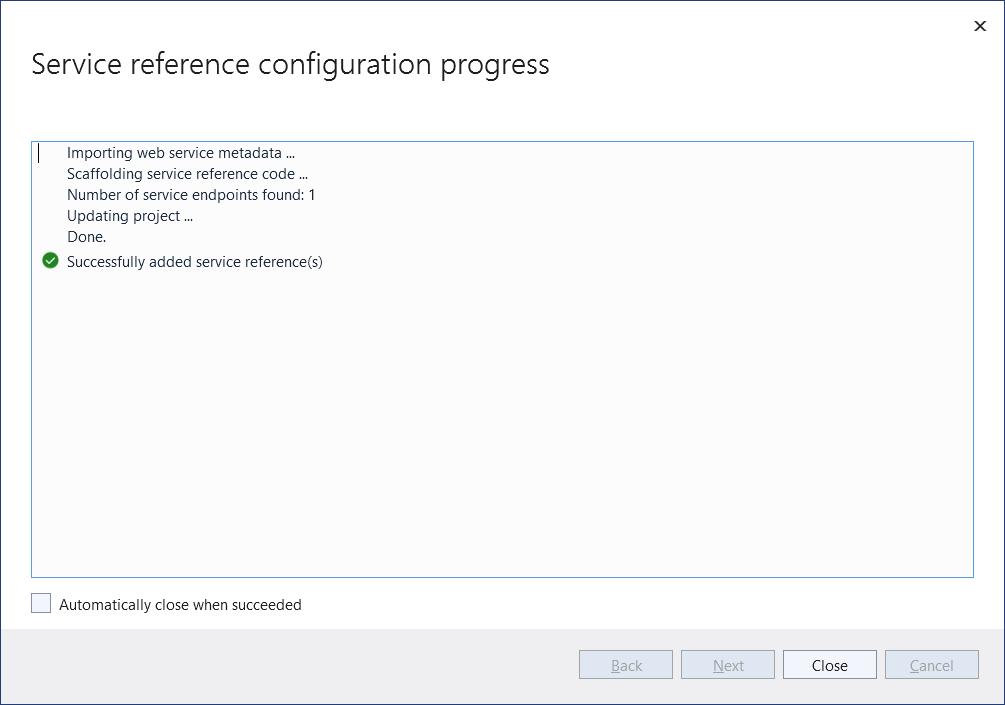
これらのプロセスが完了すると、生成された WCF クライアントの種類のインスタンスを作成し、サービス操作を呼び出すことができます。
関連項目
- Windows Communication Foundation アプリケーション入門
- Visual Studio での Windows Communication Foundation サービスと WCF データ サービス
- WCF supported features on .NET Core (.NET Core でサポートされる WCF の機能)
フィードバックと質問
製品に関するフィードバックがある場合は、Developer Community で問題の報告 ツールを使用して報告してください。
リリース ノート
- 既知の問題を含む最新のリリース情報については、リリース ノートのページを参照してください。
.NET
